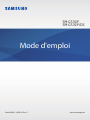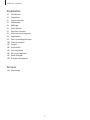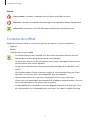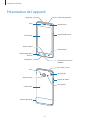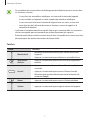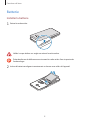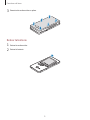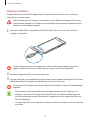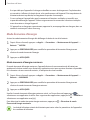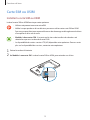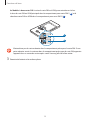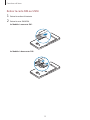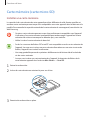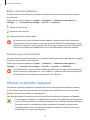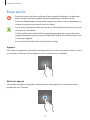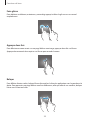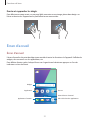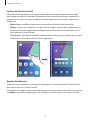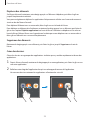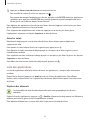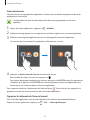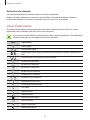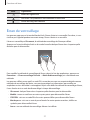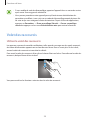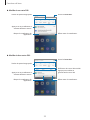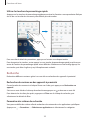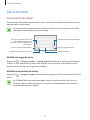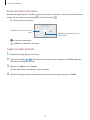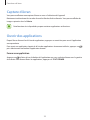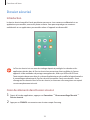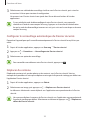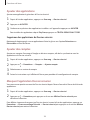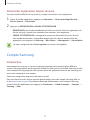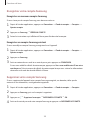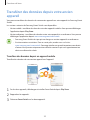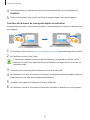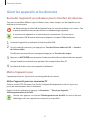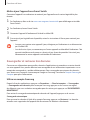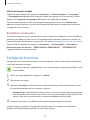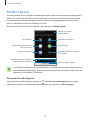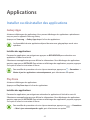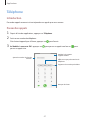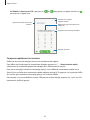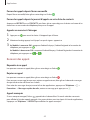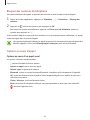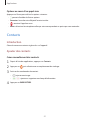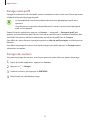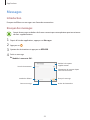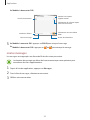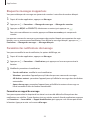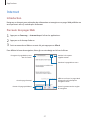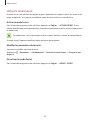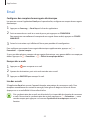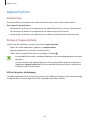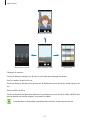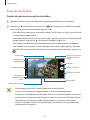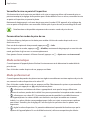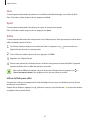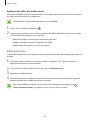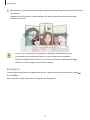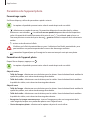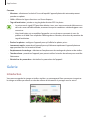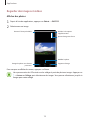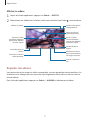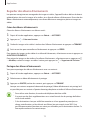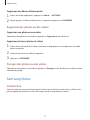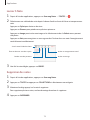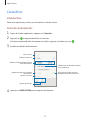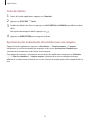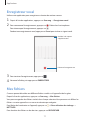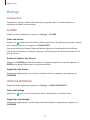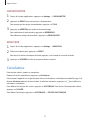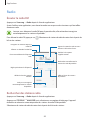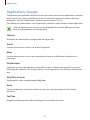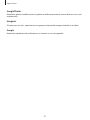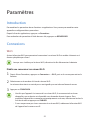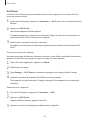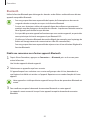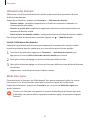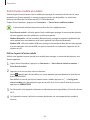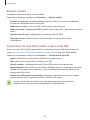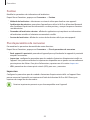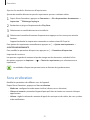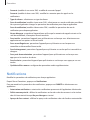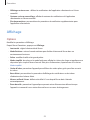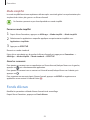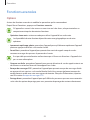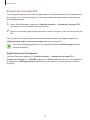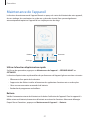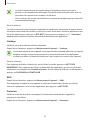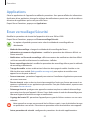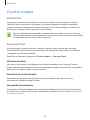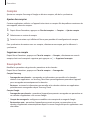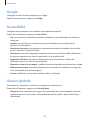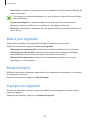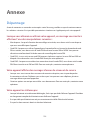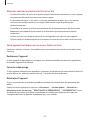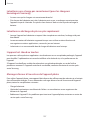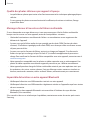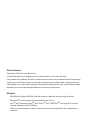Samsung SM-G532F/DS Manuel utilisateur
- Catégorie
- Les smartphones
- Taper
- Manuel utilisateur
Ce manuel convient également à

2
Table des matières
Fonctions de base
4 À lire avant utilisation
5 Contenu du coffret
6 Présentation de l’appareil
8 Batterie
13 Carte SIM ou USIM
17 Carte mémoire (carte micro-SD)
18 Allumer et éteindre l’appareil
19 Écran tactile
21 Écran d’accueil
27 Écran de verrouillage
28 Volet des raccourcis
31 Saisir du texte
33 Capture d’écran
33 Ouvrir des applications
34 Dossier sécurisé
37 Compte Samsung
39 Transférer des données depuis votre
ancien appareil
41 Gérer les appareils et les données
43 Partage de fonctions
44 Mode Urgence
Applications
45 Installer ou désinstaller des applications
47 Téléphone
51 Contacts
54 Messages
57 Internet
59 Email
60 Appareil photo
69 Galerie
73 Samsung Notes
75 Calendrier
77 Enregistreur vocal
77 Mes fichiers
78 Horloge
79 Calculatrice
80 Radio
81 Applications Google

Table des matières
3
Paramètres
83 Introduction
83 Connexions
91 Sons et vibration
92 Notifications
93 Affichage
94 Fonds d'écran
95 Fonctions avancées
97 Maintenance de l'appareil
99 Applications
99 Écran verrouillage/Sécurité
100 Cloud et comptes
102 Google
102 Accessibilité
102 Gestion globale
103 Mise à jour logicielle
103 Mode d'emploi
103 À propos de l'appareil
Annexe
104 Dépannage

4
Fonctions de base
À lire avant utilisation
Veuillez lire attentivement ce mode d’emploi, afin de pouvoir utiliser votre appareil correctement et
en toute sécurité.
•
Les descriptions sont basées sur les paramètres par défaut de votre appareil.
•
En fonction de votre zone géographique, de votre opérateur, des caractéristiques du modèle ou
de la version logicielle, certains contenus peuvent différer par rapport à votre appareil.
•
Les contenus de qualité élevée nécessitant une forte utilisation du processeur et de la
mémoire vive peuvent avoir une incidence sur les performances générales de l’appareil. Les
applications en rapport avec ces contenus peuvent ne pas fonctionner correctement selon les
caractéristiques de l’appareil et les conditions d’utilisation.
•
Samsung ne peut être tenu responsable des problèmes de performance relatifs aux applications
fournies par des prestataires autres que Samsung.
•
Samsung ne peut être tenu responsable des problèmes de performance ou des incompatibilités
découlant de la modification des paramètres de registre par l’utilisateur. Toute tentative de
personnalisation du système d’exploitation peut entraîner des problèmes de fonctionnement de
l’appareil ou de ses applications.
•
Les logiciels, sons, fonds d’écran, images ainsi que les autres contenus multimédia fournis
avec cet appareil sont concédés sous licence et leur usage est soumis à une utilisation limitée.
L’extraction et l’utilisation de ces éléments à des fins commerciales ou autres constituent
une infraction au regard des lois sur les droits d’auteur. Les utilisateurs sont entièrement
responsables de toute utilisation illégale d’un contenu multimédia.
•
Les services de données tels que l’envoi ou la réception de messages, le téléchargement ou
le chargement de données, la synchronisation automatique ou l’utilisation de services de
localisation peuvent occasionner des frais supplémentaires, en fonction de l’offre à laquelle vous
avez souscrit dans le cadre de votre forfait. Pour les transferts de données volumineux, il est
recommandé d’utiliser la fonction Wi-Fi.
•
Les applications fournies par défaut avec l’appareil peuvent être modifiées ou ne plus être
disponibles, et ce, sans préavis. Si vous avez des questions à propos d’une application fournie
avec l’appareil, contactez un centre de service après-vente Samsung. Pour les applications
installées par l’utilisateur, contactez les opérateurs.
•
Toute modification du système d’exploitation de l’appareil ou installation de logiciels non
officiels peut entraîner des dysfonctionnements et corrompre vos données. Ces actions
constituent des violations de l’accord de licence Samsung et annuleront votre garantie.

Fonctions de base
5
Icônes
Avertissement : situations susceptibles de vous blesser ou de blesser autrui
Attention : situations susceptibles d’endommager votre appareil ou d’autres équipements
Information : remarques, conseils d’utilisation ou informations complémentaires
Contenu du coffret
Vérifiez le contenu du coffret et assurez-vous que tous les éléments suivants sont présents:
•
Appareil
•
Batterie
•
Guide de prise en main rapide
•
Les éléments fournis avec l’appareil et les accessoires disponibles peuvent varier en
fonction de votre zone géographique ou de votre opérateur.
•
Les accessoires fournis ont été spécialement conçus pour votre appareil et peuvent ne
pas fonctionner avec d’autres appareils.
•
L’aspect et les caractéristiques du produit peuvent faire l’objet de modifications sans
préavis.
•
Vous pouvez acheter d’autres accessoires auprès de votre revendeur Samsung. Avant
tout achat, assurez-vous qu’ils sont compatibles avec votre appareil.
•
Utilisez exclusivement des accessoires homologués par Samsung. L’utilisation
d’accessoires non homologués peut entraîner des problèmes de performances, ainsi que
des dysfonctionnements non couverts par la garantie.
•
La disponibilité de l’ensemble des accessoires dépend entièrement des fabricants. Pour
plus d’informations sur la disponibilité des accessoires, consultez le site Web Samsung.

Fonctions de base
6
Présentation de l’appareil
Microphone
Écran tactile
Objectif avant
Capteur de proximité
Connecteur à fonctions
multiples
Touche Accueil
Touche Applications
récentes
Touche Marche/Arrêt
Récepteur
Flash
Touche Retour
Touche de volume
Haut-parleur
Prise audio 3,5 mm
Antenne GPS
Cache arrière
Antenne principale
Objectif arrière
Flash

Fonctions de base
7
•
Des problèmes de connectivité et de déchargement de la batterie peuvent survenir dans
les situations suivantes:
–
Si vous fixez des autocollants métalliques sur la zone de l’antenne de l’appareil
–
Si vous installez sur l’appareil un cache composé de matériaux métalliques
–
Si vous recouvrez la zone de l’antenne de l’appareil avec vos mains ou avec tout
autre objet lors de l’utilisation de certaines fonctions, comme les appels ou la
connexion de données
•
L’utilisation d’une protection d’écran agréée Samsung est recommandée. Les protections
d’écran non agréées peuvent provoquer un dysfonctionnement des capteurs.
•
Évitez de mettre l’écran tactile en contact avec de l’eau. L’humidité ou le contact avec l’eau
peut provoquer des dysfonctionnements de l’écran tactile.
Touches
Touche Fonction
Marche/Arrêt
•
Maintenir cette touche enfoncée pour allumer ou éteindre
l’appareil.
•
Appuyer sur cette touche pour allumer ou verrouiller l’écran.
Applications
récentes
•
Appuyer sur cette touche pour ouvrir la liste des applications
récentes.
Accueil
•
Appuyer sur cette touche pour allumer l’écran lorsqu’il est
verrouillé.
•
Appuyer sur cette touche pour revenir à l’écran d’accueil.
•
Maintenir cette touche enfoncée pour lancer la fonction de
recherche
Google
.
Retour
•
Appuyer sur cette touche pour revenir à l’écran précédent.
Volume
•
Appuyer sur cette touche pour régler le volume de l’appareil.

Fonctions de base
8
Batterie
Installer la batterie
1
Retirez le cache arrière.
Veillez à ne pas abîmer vos ongles en retirant le cache arrière.
Évitez de plier ou de déformer excessivement le cache arrière. Vous risqueriez de
l’endommager.
2
Insérez la batterie en alignant correctement ses bornes avec celles de l'appareil.
1
2

Fonctions de base
9
3
Remettez le cache arrière en place.
Retirer la batterie
1
Retirez le cache arrière.
2
Retirez la batterie.

Fonctions de base
10
Charger la batterie
Chargez la batterie avant d’utiliser l’appareil pour la première fois ou lorsque vous ne l’avez pas
utilisé depuis un certain temps.
Utilisez uniquement des chargeurs, des batteries et des câbles homologués par Samsung.
L’utilisation de chargeurs ou de câbles non homologués peut provoquer l’éclatement de la
batterie ou endommager l’appareil.
1
Branchez le câble USB sur l’adaptateur USB, puis la fiche USB sur le connecteur à fonctions
multiples de l’appareil.
Un branchement incorrect du chargeur peut sérieusement endommager l’appareil. Les
dégâts résultant d’une mauvaise utilisation ne sont pas couverts par la garantie.
2
Branchez l’adaptateur USB sur une prise de courant.
3
Lorsque la batterie est complètement chargée, déconnectez l’appareil du chargeur. Pour ce faire,
débranchez d’abord le chargeur de l’appareil, puis de la prise de courant.
Ne retirez jamais la batterie avant d’avoir débranché le chargeur. Ceci pourrait endommager
l’appareil.
•
Pour économiser l’énergie, débranchez le chargeur lorsque vous ne l’utilisez pas. Le
chargeur n’étant pas muni d’une touche Marche/Arrêt, vous devez le débrancher de la
prise de courant pour couper l’alimentation. L’appareil doit rester à proximité de la prise
lors du chargement.
•
Le socle de prise de courant doit être installé à proximité du matériel et doit être aisément
accessible.

Fonctions de base
11
Afficher la durée de chargement restante
Au cours du chargement, ouvrez l’écran d’accueil et appuyez sur
Applis
→
Paramètres
→
Maintenance de l'appareil
→
Batterie
.
La durée de chargement réelle peut varier selon l’état de l’appareil et les conditions de
chargement. La durée de chargement restante peut ne pas s’afficher si vous rechargez
l’appareil dans des conditions de températures extrêmes.
Réduire la consommation d’énergie de la batterie
Votre appareil est doté de diverses options destinées à préserver l’autonomie de votre batterie.
•
Optimisez l'appareil en utilisant la fonction de maintenance d'appareil.
•
Lorsque vous n’utilisez pas l’appareil, désactivez l’écran tactile en appuyant sur la touche
Marche/Arrêt.
•
Activez le mode Économie d’énergie.
•
Fermez les applications fonctionnant inutilement en arrière-plan.
•
Désactivez la fonction Bluetooth lorsque vous ne l’utilisez pas.
•
Désactivez la fonction Wi-Fi lorsque vous ne l’utilisez pas.
•
Désactivez la fonction d’auto-synchronisation des applications qui doivent être synchronisées,
comme les e-mails.
•
Réduisez la durée du rétroéclairage de l’écran.
•
Réduisez la luminosité de l’écran.
Conseils et précautions pour le chargement de la batterie
•
Lorsque le niveau de charge est faible, l’icône de la batterie est vide.
•
Si la batterie est complètement déchargée, vous ne pouvez pas allumer l’appareil, même si le
chargeur est branché. Rechargez la batterie pendant quelques minutes avant d’allumer l’appareil.
•
Si vous utilisez simultanément plusieurs applications, des applications réseaux ou des
applications qui nécessitent une connexion à un autre appareil, la batterie se déchargera
rapidement. Pour éviter toute perte d’alimentation lors d’un transfert de données, utilisez
toujours ces applications lorsque la batterie est parfaitement chargée.
•
Si vous utilisez une source d’alimentation autre que le chargeur, comme un ordinateur, la vitesse
de chargement risque d’être ralentie.
•
L’appareil peut être utilisé en cours de chargement, mais dans ce cas, le chargement complet de
la batterie risque de prendre plus de temps.
•
Lorsque l’appareil est en cours de chargement, il est possible que l’écran tactile ne fonctionne
pas en raison de l’instabilité de l’alimentation électrique. Dans ce cas, débranchez le chargeur de
l’appareil.

Fonctions de base
12
•
Il est possible que l’appareil et le chargeur chauffent en cours de chargement. Ce phénomène
est normal et n’affecte ni la durée de vie, ni les performances de l’appareil. Si la température de
la batterie devient trop élevée, le chargement risque de s’interrompre.
•
Si vous rechargez l’appareil alors que le connecteur à fonctions multiples est mouillé, vous
risquez d’endommager l’appareil. Séchez soigneusement le connecteur à fonctions multiples
avant de mettre en charge l’appareil.
•
Si l’appareil ne se charge pas correctement, apportez-le, accompagné de son chargeur, dans un
centre de service après-vente Samsung.
Mode Économie d'énergie
Activez le mode économie d'énergie afin d'allonger la durée de vie de la batterie.
1
Depuis l’écran d’accueil, appuyez sur
Applis
→
Paramètres
→
Maintenance de l'appareil
→
Batterie
→
MOYEN
.
2
Appuyez sur
PERSONNALISER
pour modifier les paramètres d'économie d'énergie avant
d'activer le mode économie d'énergie.
3
Appuyez sur
APPLIQUER
.
Mode économie d'énergie maximum
En mode économie d'énergie maximum, l'appareil diminue la consommation de la batterie en
appliquant le thème sombre et en limitant les applications ainsi que certaines fonctions disponibles.
Les connexions réseau seront désactivées, à l'exception du réseau mobile.
1
Depuis l’écran d’accueil, appuyez sur
Applis
→
Paramètres
→
Maintenance de l'appareil
→
Batterie
→
MAXIMUM
.
2
Appuyez sur
PERSONNALISER
pour modifier les paramètres d'économie d'énergie avant
d'activer le mode économie d'énergie maximum.
3
Appuyez sur
APPLIQUER
.
Une fois le mode économie d'énergie maximum activé, sur l'écran d'accueil, appuyez sur
et
sélectionnez une application à utiliser. Pour supprimer des applications, appuyez sur
→
Modifier
et
sélectionnez une application avec
.
Pour désactiver le mode économie énergie maximum, appuyez sur
→
Désactiver le mode
Économie d'énergie maximale
.
La durée d’utilisation estimée de la batterie peut varier selon les paramètres de l’appareil et
les conditions d’utilisation.

Fonctions de base
13
Carte SIM ou USIM
Installer la carte SIM ou USIM
Insérez la carte SIM ou USIM fournie par votre opérateur.
•
Utilisez uniquement une carte microSIM.
•
Veillez à ne pas perdre ou laisser d’autres personnes utiliser votre carte SIM ou USIM.
Samsung ne peut être tenu responsable en cas de dommage ou désagrément résultant
d’une perte ou d’un vol de carte.
•
Modèles à deux cartes SIM: il se peut que la vitesse de transfert des données soit
ralentie lorsque vous insérez deux cartes SIM.
•
La disponibilité de certains services LTE (4G) dépend de votre opérateur. Pour en savoir
plus sur la disponibilité des services, contactez votre opérateur.
1
Retirez le cache et la batterie.
2
►
Modèles à une carte SIM: insérez la carte SIM ou USIM, puce orientée vers le bas.

Fonctions de base
14
►
Modèles à deux cartes SIM: insérez la carte SIM ou USIM, puce orientée vers le bas.
Insérez la carte SIM ou USIM principale dans le compartiment pour carte SIM 1 (
1
) et la
deuxième carte SIM ou USIM dans le compartiment pour carte SIM 2 (
2
).
1
2
N’introduisez pas de carte mémoire dans le compartiment prévu pour la carte SIM. Si une
carte mémoire venait à se coincer dans le compartiment prévu pour la carte SIM, apportez
l’appareil dans un centre de service après-vente Samsung afin de la faire retirer.
3
Remettez la batterie et le cache en place.

Fonctions de base
15
Retirer la carte SIM ou USIM
1
Retirez le cache et la batterie.
2
Retirez la carte SIM/USIM.
►
Modèles à une carte SIM:
►
Modèles à deux cartes SIM:

Fonctions de base
16
Utiliser les cartes SIM ou USIM (modèles à double carte SIM)
Si vous insérez deux cartes SIM ou USIM, vous pouvez attribuer deux numéros de téléphone et deux
opérateurs au même appareil.
Activer des cartes SIM ou USIM
Depuis l’écran d’accueil, appuyez sur
Applis
→
Paramètres
→
Connexions
→
Gestionnaire de
carte SIM
. Sélectionnez une carte SIM ou USIM, puis appuyez sur le curseur pour l’activer.
Personnaliser des cartes SIM ou USIM
Depuis l’écran d’accueil, appuyez sur
Applis
→
Paramètres
→
Connexions
→
Gestionnaire de
carte SIM
et sélectionnez une carte SIM ou USIM pour accéder aux options suivantes:
•
Icône
: modifiez l’icône de la carte SIM ou USIM.
•
Nom
: modifiez le nom de l'icône de la carte SIM ou USIM.
•
Mode réseau
: sélectionnez un type de réseau pour utiliser la carte SIM ou USIM.
Paramétrer des cartes SIM ou USIM
Lorsque deux cartes sont activées, vous pouvez affectez les appels vocaux, la messagerie et les
services de données à des cartes spécifiques.
Depuis l’écran d’accueil, appuyez sur
Applis
→
Paramètres
→
Connexions
→
Gestionnaire de
carte SIM
et définissez les préférences de vos cartes dans
Carte SIM préférée
.

Fonctions de base
17
Carte mémoire (carte micro-SD)
Installer une carte mémoire
La capacité de la carte mémoire de votre appareil peut être différente de celle d'autres modèles et
certaines cartes mémoire peuvent ne pas être compatibles avec votre appareil selon le fabricant et le
modèle. Pour connaître la capacité maximale de la carte mémoire de votre appareil, consultez le site
Web Samsung.
•
Certaines cartes mémoire peuvent ne pas être parfaitement compatibles avec l’appareil.
L’utilisation d’une carte mémoire incompatible peut endommager l’appareil ou la carte
mémoire elle-même et corrompre les données qui y sont stockées.
•
Veillez à insérer la carte mémoire du bon côté.
•
Seules les structures de fichiers FAT et exFAT sont compatibles avec les cartes mémoire de
l’appareil. Lorsque vous insérez une carte mémoire formatée avec une autre structure de
fichiers, l’appareil vous invite à la reformater.
•
Une trop grande fréquence des opérations d’effacement et d’écriture réduit la durée de
vie des cartes mémoire.
•
Lorsque vous insérez une carte mémoire dans l’appareil, le répertoire de fichiers de la
carte mémoire apparaît dans le dossier
Mes fichiers
→
Carte SD
.
1
Retirez le cache arrière.
2
Insérez la carte mémoire en orientant la puce vers le bas.
3
Remettez le cache arrière en place.

Fonctions de base
18
Retirer une carte mémoire
Avant de retirer la carte mémoire, vous devez au préalable la désactiver pour pouvoir la retirer en
toute sécurité.
Depuis l’écran d’accueil, appuyez sur
Applis
→
Paramètres
→
Maintenance de l'appareil
→
Stockage
→
→
Paramètres de stockage
→
Carte SD
→
Démonter
.
1
Retirez le cache arrière.
2
Retirez la carte mémoire.
3
Remettez le cache arrière en place.
Ne retirez jamais la carte mémoire lorsque l’appareil y enregistre ou lit des informations.
Cela pourrait entraîner une perte ou une corruption des données, ou endommager la carte
mémoire ou l’appareil. Samsung ne peut être tenu responsable en cas de perte de données
résultant d’une utilisation frauduleuse ou en cas de détérioration d’une carte mémoire.
Formater une carte mémoire
Une carte mémoire ayant été formatée sur un ordinateur peut ne pas être compatible avec l’appareil.
Formatez la carte mémoire dans l’appareil.
Depuis l’écran d’accueil, appuyez sur
Applis
→
Paramètres
→
Maintenance de l'appareil
→
Stockage
→
→
Paramètres de stockage
→
Carte SD
→
Formater
→
FORMATER
.
Avant de formater la carte mémoire, n’oubliez pas d’effectuer des copies de sauvegarde de
toutes les données importantes qui y sont stockées. La garantie du fabricant ne couvre pas
la perte de données résultant des manipulations de l’utilisateur.
Allumer et éteindre l’appareil
Pour allumer l’appareil, maintenez la touche Marche/Arrêt enfoncée pendant quelques secondes.
Si vous allumez l’appareil pour la première fois ou après l’avoir réinitialisé, suivez les instructions
affichées à l’écran pour procéder à sa configuration.
Pour éteindre l’appareil, maintenez la touche Marche/Arrêt enfoncée, puis appuyez sur
Éteindre
.
•
Si votre appareil se bloque et ne répond plus, maintenez simultanément la touche Marche/
Arrêt et la touche Volume bas enfoncées pendant plus de 7secondes afin de le redémarrer.
•
Respectez toutes les consignes de sécurité et directives formulées par le personnel
compétent dans les lieux où l’utilisation d’appareils mobiles est interdite, comme par
exemple dans les avions et les hôpitaux.

Fonctions de base
19
Écran tactile
•
Évitez tout contact de l’écran tactile avec d’autres appareils électriques. Les décharges
électrostatiques peuvent provoquer des dysfonctionnements de l’écran tactile.
•
Pour éviter d’endommager l’écran tactile, n’appuyez pas dessus avec un objet pointu et
n’exercez aucune pression excessive avec vos doigts.
•
Il se peut que l’appareil ne reconnaisse pas la saisie tactile près des bords de l’écran, hors
de la zone de saisie dédiée.
•
Si l’écran tactile reste inactif pendant une période prolongée, des images rémanentes
risquent d’apparaître (ou persistance de l’affichage). Éteignez l’écran tactile lorsque vous
n’utilisez pas l’appareil.
•
Il est recommandé d’utiliser l’écran tactile avec les doigts.
Appuyer
Pour ouvrir une application, sélectionner un élément de menu, activer une touche à l’écran ou saisir
un caractère sur le clavier à l’écran, appuyez sur l’écran tactile avec un seul doigt.
Maintenir appuyé
Pour accéder aux options disponibles, maintenez votre doigt appuyé sur un élément ou l’écran
pendant plus de 2 secondes.

Fonctions de base
20
Faire glisser
Pour déplacer un élément, maintenez-y votre doigt appuyé et faites-le glisser vers un nouvel
emplacement.
Appuyer deux fois
Pour effectuer un zoom avant sur une page Web ou une image, appuyez deux fois sur l’écran.
Appuyez de nouveau à deux reprises sur l’écran pour annuler le zoom.
Balayer
Pour afficher d’autres volets, balayez l’écran d’accueil ou la liste des applications vers la gauche ou la
droite. Pour parcourir une page Web ou une liste d’éléments, telle que celle de vos contacts, balayez
l’écran vers le haut ou le bas.
La page est en cours de chargement...
La page est en cours de chargement...
La page est en cours de chargement...
La page est en cours de chargement...
La page est en cours de chargement...
La page est en cours de chargement...
La page est en cours de chargement...
La page est en cours de chargement...
La page est en cours de chargement...
La page est en cours de chargement...
La page est en cours de chargement...
La page est en cours de chargement...
La page est en cours de chargement...
La page est en cours de chargement...
La page est en cours de chargement...
La page est en cours de chargement...
La page est en cours de chargement...
La page est en cours de chargement...
La page est en cours de chargement...
La page est en cours de chargement...
La page est en cours de chargement...
La page est en cours de chargement...
La page est en cours de chargement...
La page est en cours de chargement...
La page est en cours de chargement...
La page est en cours de chargement...
La page est en cours de chargement...
La page est en cours de chargement...
La page est en cours de chargement...
La page est en cours de chargement...
La page est en cours de chargement...
La page est en cours de chargement...
La page est en cours de chargement...
La page est en cours de chargement...
La page est en cours de chargement...
La page est en cours de chargement...
La page est en cours de chargement...
La page est en cours de chargement...
La page est en cours de chargement...
La page est en cours de chargement...
La page est en cours de chargement...
La page est en cours de chargement...
La page est en cours de chargement...
La page est en cours de chargement...
La page est en cours de chargement...
La page est en cours de chargement...
La page est en cours de chargement...
La page est en cours de chargement...
La page est en cours de chargement...
La page est en cours de chargement...
La page est en cours de chargement...
La page est en cours de chargement...
La page est en cours de chargement...
La page est en cours de chargement...
La page est en cours de chargement...
La page est en cours de chargement...
La page est en cours de chargement...
La page est en cours de chargement...
La page est en cours de chargement...
La page est en cours de chargement...
La page est en cours de chargement...
La page est en cours de chargement...
La page est en cours de chargement...
La page est en cours de chargement...
La page est en cours de chargement...
La page est en cours de chargement...
La page est en cours de chargement...
La page est en cours de chargement...
La page est en cours de chargement...
La page est en cours de chargement...
La page est en cours de chargement...
La page est en cours de chargement...
La page est en cours de chargement...
La page est en cours de chargement...
La page est en cours de chargement...
La page est en cours de chargement...
La page est en cours de chargement...
La page est en cours de chargement...
La page est en cours de chargement...
La page est en cours de chargement...
La page est en cours de chargement...
La page est en cours de chargement...
La page est en cours de chargement...
La page est en cours de chargement...
La page est en cours de chargement...
La page est en cours de chargement...
La page est en cours de chargement...
La page est en cours de chargement...
La page est en cours de chargement...
La page est en cours de chargement...
-
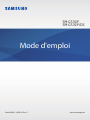 1
1
-
 2
2
-
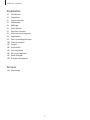 3
3
-
 4
4
-
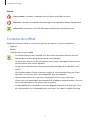 5
5
-
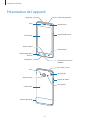 6
6
-
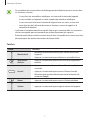 7
7
-
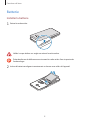 8
8
-
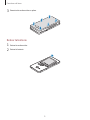 9
9
-
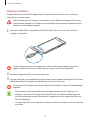 10
10
-
 11
11
-
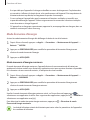 12
12
-
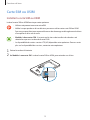 13
13
-
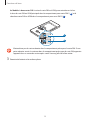 14
14
-
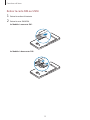 15
15
-
 16
16
-
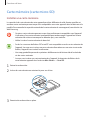 17
17
-
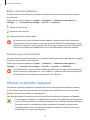 18
18
-
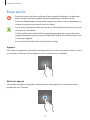 19
19
-
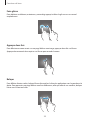 20
20
-
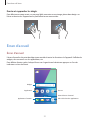 21
21
-
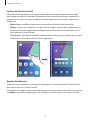 22
22
-
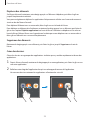 23
23
-
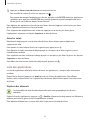 24
24
-
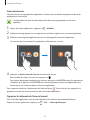 25
25
-
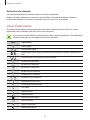 26
26
-
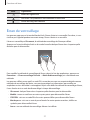 27
27
-
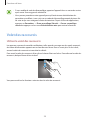 28
28
-
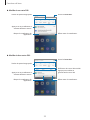 29
29
-
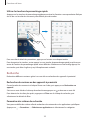 30
30
-
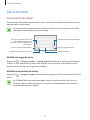 31
31
-
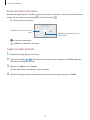 32
32
-
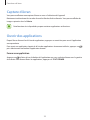 33
33
-
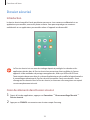 34
34
-
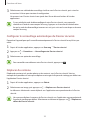 35
35
-
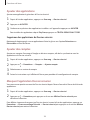 36
36
-
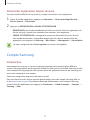 37
37
-
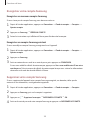 38
38
-
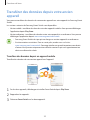 39
39
-
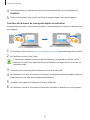 40
40
-
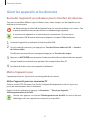 41
41
-
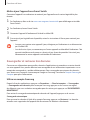 42
42
-
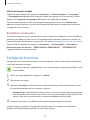 43
43
-
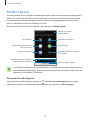 44
44
-
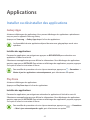 45
45
-
 46
46
-
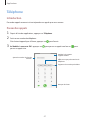 47
47
-
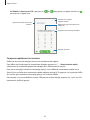 48
48
-
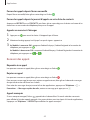 49
49
-
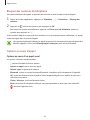 50
50
-
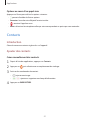 51
51
-
 52
52
-
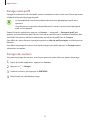 53
53
-
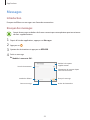 54
54
-
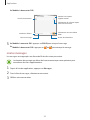 55
55
-
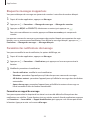 56
56
-
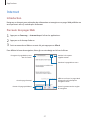 57
57
-
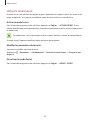 58
58
-
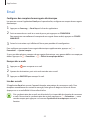 59
59
-
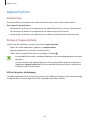 60
60
-
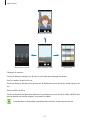 61
61
-
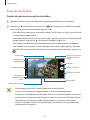 62
62
-
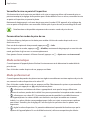 63
63
-
 64
64
-
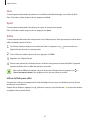 65
65
-
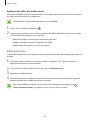 66
66
-
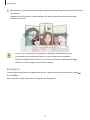 67
67
-
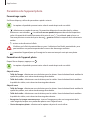 68
68
-
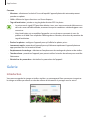 69
69
-
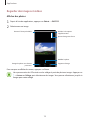 70
70
-
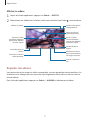 71
71
-
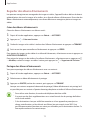 72
72
-
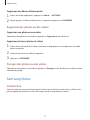 73
73
-
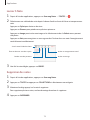 74
74
-
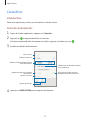 75
75
-
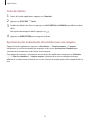 76
76
-
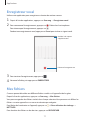 77
77
-
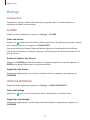 78
78
-
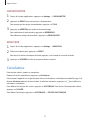 79
79
-
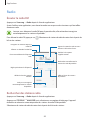 80
80
-
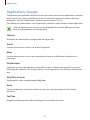 81
81
-
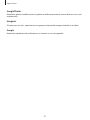 82
82
-
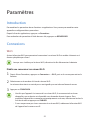 83
83
-
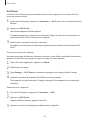 84
84
-
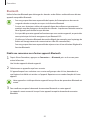 85
85
-
 86
86
-
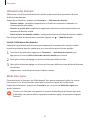 87
87
-
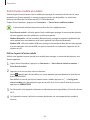 88
88
-
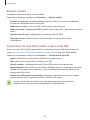 89
89
-
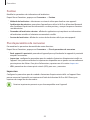 90
90
-
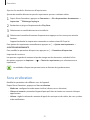 91
91
-
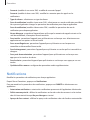 92
92
-
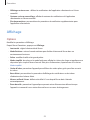 93
93
-
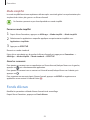 94
94
-
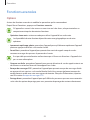 95
95
-
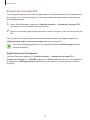 96
96
-
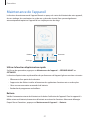 97
97
-
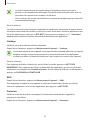 98
98
-
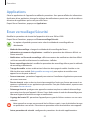 99
99
-
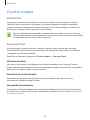 100
100
-
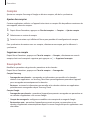 101
101
-
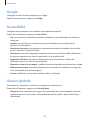 102
102
-
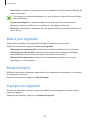 103
103
-
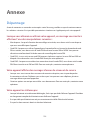 104
104
-
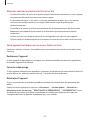 105
105
-
 106
106
-
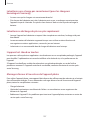 107
107
-
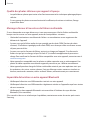 108
108
-
 109
109
-
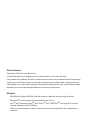 110
110
Samsung SM-G532F/DS Manuel utilisateur
- Catégorie
- Les smartphones
- Taper
- Manuel utilisateur
- Ce manuel convient également à